Fügen Sie Start- und Fälligkeitsdaten für Aufgaben hinzu
Start- und Fälligkeitsdaten helfen dabei, Ihrem Plan eine gewisse Struktur zu geben, damit Ihr Team weiß, was wann passieren muss.
Wählen Sie eine Aufgabe aus, um zu ihren Details zu gelangen, und fügen Sie dann ein Startdatum und ein Fälligkeitsdatum hinzu .
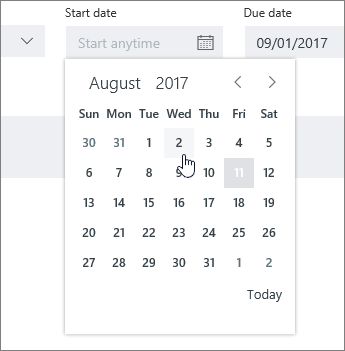
Sie können beim Erstellen einer Aufgabe auch ein Fälligkeitsdatum hinzufügen. Fügen Sie einen Aufgabennamen hinzu und wählen Sie dann Fälligkeitsdatum festlegen aus , um ein Datum aus einem Kalender auszuwählen.
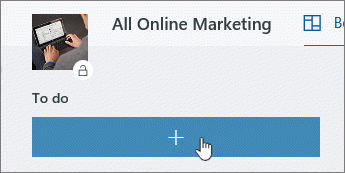
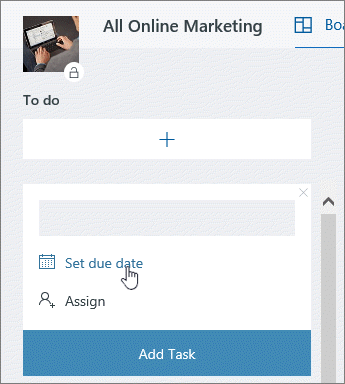
Warum ist mein Datum rot?
Fälligkeitsdaten werden rot angezeigt, wenn die Aufgabe überfällig ist.
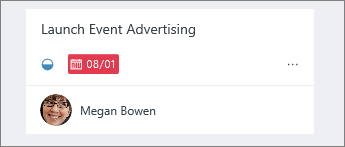
In diesem Beispiel zeigt das Symbol neben dem Datum an, dass die Aufgabe in Bearbeitung ist  , aber das Fälligkeitsdatum ist abgelaufen. Wenn kein Symbol angezeigt wird, hat die Aufgabe noch nicht begonnen. Erfahren Sie mehr über den Aufgabenfortschritt.
, aber das Fälligkeitsdatum ist abgelaufen. Wenn kein Symbol angezeigt wird, hat die Aufgabe noch nicht begonnen. Erfahren Sie mehr über den Aufgabenfortschritt.
No comments:
Post a Comment